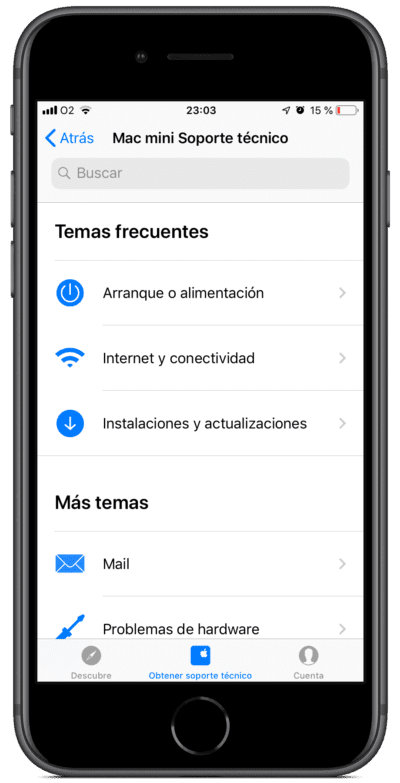Kiekvieno „Mac“ serijos numeris yra kažkas labai svarbus, nes tai yra tam tikras unikalus kiekvieno įrenginio identifikatorius, kurio jums reikia daugeliu atvejų, pavyzdžiui, jei norite paprašyti „Apple“ palaikymo ir pagalbos arba, pavyzdžiui, jį parduoti. daugeliu atvejų, nes tai padeda nustatyti kiekvienos įrangos aprėptį ir garantiją.
Jei jūsų „Mac“ veikia tinkamai, šią informaciją gauti labai lengva, nes jūs tiesiog turite pereiti į meniu juostos informacijos skyrių, kaip mes mokome jus čia. Bet dabar gerai Jei jūsų įranga dėl kokių nors priežasčių neįsijungia, tai gali būti kiek sudėtingiau sužinoti, todėl čia mes paaiškinsime, kaip jūs galite lengvai jį rasti.
Taigi, jei negalite jo įjungti, galite sužinoti, koks yra „Mac“ serijos numeris
Kaip jau minėjome, tuo atveju, jei galite naudoti savo įrangą, sprendimas yra gana paprastas, nes tik dviem paspaudimais galėsite gauti šią informaciją, tačiau jei jos neįmanoma įjungti, nes galimybės žymiai sumažėja. Priklausomai nuo jūsų įrangos modelio, šiose svetainėse turėtumėte rasti serijos numerį:
Kas nepavyksta: originali dėžutė
Be jokios abejonės geriausias būdas yra originali dėžutė, ir tai yra priežastis, kodėl paprastai rekomenduojama ją visada laikyti, nes joje turėtų būti nurodytas įrangos serijos numeris, taip pat skirtingi identifikatoriai, pvz., tinklui.
Daugeliu atvejų tai yra kažkas, kas rodoma ant mažo lipduko dėžutės išorėjeSvarbu, kad jį būtų galima atpažinti iškart, kai tik pamatysite langelį. Tačiau tai labai priklauso nuo parduotuvės, nors jis beveik visada būna toje pačioje vietoje kaip ir brūkšninis kodas, paprastai „Serijos numeris (S)“, kaip tai atsitinka mano konkrečiu atveju, kaip matote iš šio paveikslėlio:
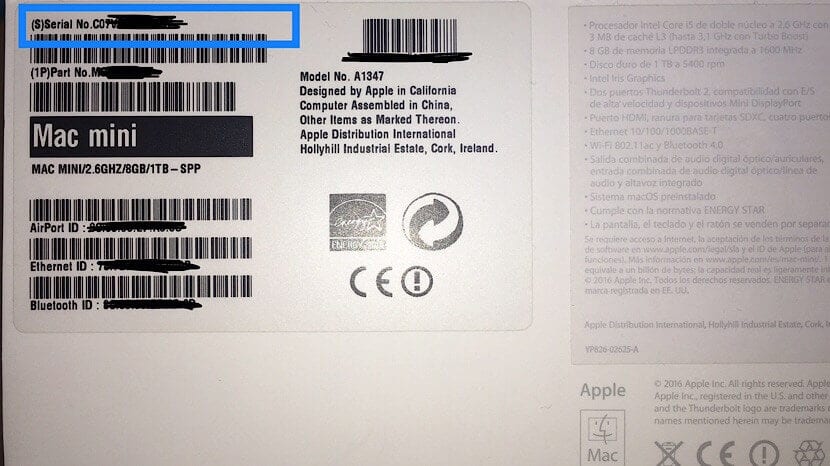
Dabar, jei pirkote fizinėje parduotuvėje, gali būti, kad nėra etiketės, nes kai kuriais atvejais jis yra įtrauktas tik į pirkimo bilietą, taigi, jei pasiliksite, galėsite patikrinti, ar jis ten rodomas, nes tai gana įprasta vieta.
Dabar, jei nelaikote originalios dėžutės ar pirkimo bilieto, galimybės jau mažėja, nors dar turite tam tikrų galimybių.
Patikrinkite pavaros galinę dalį
Nors pastaruoju metu tai nebėra taip dažnai, Šis išgraviruotas serijos numeris gali būti rodomas „Mac“ galinėje pusėje. Jums tereikia pasukti kompiuterį ir patikrinti, ar tekstas egzistuoja "Serijos numeris:". Jei taip, dažnai turėtumėte rasti šį serijos numerį.
Bet kokiu atveju, kaip jau minėjome, labai tikėtina, kad jei turite vieną naujausių „Mac“, jis čia nebus rodomas, kadangi „Apple“ naujausiuose modeliuose nusprendė jo neįtraukti ir apsiriboja jo įtraukimu į laukelį, kaip jau komentavome anksčiau.
Paprašykite pagalbos be serijos numerio
Tuo atveju, jei ieškote šio serijos numerio, susisiekite su oficialia „Apple“ pagalba dėl problemos, susijusios su įranga, neturėtumėte jaudintis. su jais galėsite susisiekti neturėdami to, susijusio su „Mac“.
Norėdami tai padaryti, jums reikės „iOS“ įrenginio („iPhone“, „iPad“ ar „iPod touch“) su taikymas „Apple“ palaikymas įdiegta, kuris yra nemokamas. Eidami į pagalbos prašymo skyrių, turėsite galimybę su jais susisiekti, jei prisijungėte naudodami tą patį „Apple ID“, kad jie automatiškai žinotų, į kurį kompiuterį jūs kreipiatės, ir jie turės jo serijos numerį, nors Dėl privatumo jie to nekomentuos.